De lettergrootte vergroten in de notities-app van macOS (en uw gezichtsvermogen opslaan)

We kunnen niet allemaal gezegend zijn met het 20/20-sterrenoog. De waarheid is dat het lettertype op de meeste smartphones en computerschermen gewoon te klein is. Als u Notes op macOS Sierra gebruikt, kunt u nu de standaard lettertypegrootte verhogen en meer squint.
De mogelijkheid om de tekengrootte op uw notities te wijzigen is een nieuwe functie, waar veel Mac-gebruikers jarenlang over hebben gepleit . En hoewel het een relatief eenvoudige nieuwe functie is, is dit er een die veel mensen blij zal maken.
Om de lettergrootte te wijzigen, opent u de Notes-app en observeert u de huidige grootte van het type. Dat is vrij klein en zou echt groter kunnen zijn.
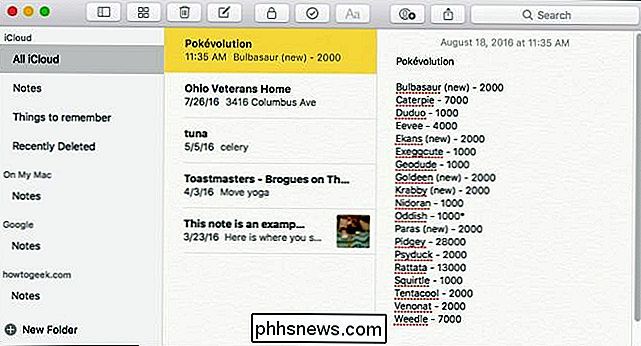
Open vervolgens de voorkeuren door op het menu Notities te klikken en Voorkeuren te selecteren of Command + op je toetsenbord in te drukken.
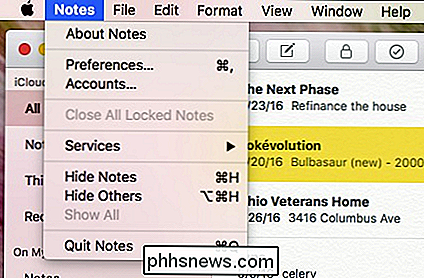
Zoals je kunt zien, is er onderaan de pagina het paneel Voorkeuren is een schuifregelaar waarmee u de standaardtekstgrootte kunt wijzigen.
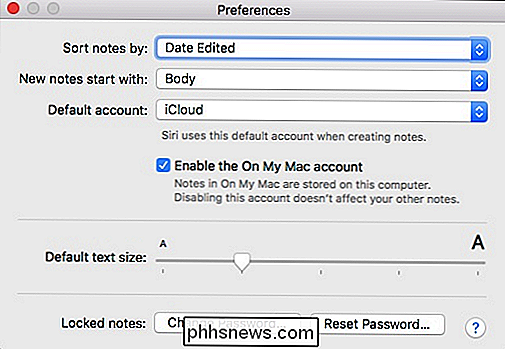
Let in de volgende schermafbeelding op hoeveel eenvoudiger tekst gelezen moet worden zodra de lettergrootte is verhoogd.
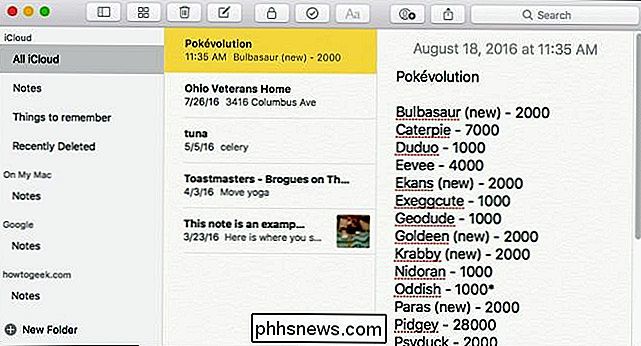
Zoals u misschien al gemerkt heeft, is de standaardinstelling schuifregelaar voor tekstgrootte werkt in beide richtingen, wat betekent dat je niet alleen de tekst van Notes groter, maar ook kleiner kunt maken.
Deze functie is alleen beschikbaar in de Notes-app die is meegeleverd met de nieuwste versie van macOS Sierra, die je een andere reden geeft om te upgraden.

Windows 10 heeft heel veel opties in de nieuwe app Instellingen, maar uit de tijd tot tijd kunt u een instelling tegenkomen die grijs is weergegeven, met het bericht "uitgeschakeld door bedrijfsbeleid" of "Sommige instellingen worden beheerd door uw organisatie". Hier zijn een paar redenen die kunnen gebeuren.

Een USB-flashdrive gebruiken met uw Android-telefoon of -tablet
Wilt u ooit een video bekijken op uw telefoon of tablet zonder de opslagruimte te verspillen? Of misschien moet je gewoon een bestand bekijken dat je vriend je heeft gegeven. De meeste moderne Android-apparaten ondersteunen standaard USB-drives, dus je kunt een flash-drive aansluiten zoals je dat op een computer zou doen.



